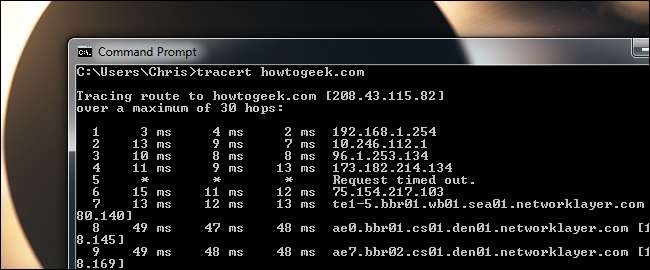
Tracerouteは、Windowsおよびその他のオペレーティングシステムに含まれているコマンドラインツールです。 pingコマンドとともに、これは次の重要なツールです。 インターネット接続の問題を理解する 、パケット損失と高遅延を含みます。
Webサイトへの接続に問題がある場合は、tracerouteが問題の場所を教えてくれます。また、コンピューターとWebサーバー間でトラフィックがたどるパスを視覚化するのにも役立ちます。
Tracerouteのしくみ
Webサイト(たとえば、howtogeek.com)に接続する場合、トラフィックはWebサイトに到達する前にいくつかの仲介者を経由する必要があります。トラフィックは、ローカルルーター、インターネットサービスプロバイダーのルーターを経由して、より大規模なネットワークなどに送られます。
Tracerouteは、トラフィックがWebサイトに到達するまでのパスを示します。また、各停止で発生する遅延も表示されます。 Webサイトへのアクセスに問題があり、そのWebサイトが正常に機能している場合は、コンピューターとWebサイトのサーバーの間のパスのどこかに問題がある可能性があります。 Tracerouteは、その問題がどこにあるかを示します。
tracerouteを使用して、説明とデモンストレーションを行いました。 あなたのインターネットサービスプロバイダーにインターネットサービスを提供するのは誰か 。
より専門的に言えば、tracerouteは、ICMPプロトコル(pingコマンドに使用されるのと同じプロトコル)を使用して一連のパケットを送信します。最初のパケットの存続時間(TTLまたはホップ制限とも呼ばれます)は1です。 2番目のパケットのTTLは2で、以下同様です。パケットが新しいルーターに渡されるたびに、TTLは1ずつ減少します。0に達すると、パケットは破棄され、ルーターはエラーメッセージを返します。この方法でパケットを送信することにより、tracerouteは、パス内の各ルーターがパケットを破棄して応答を送信することを保証します。
Tracerouteの使用方法
Tracerouteは、コマンドプロンプトまたはターミナルウィンドウから実行されます。 Windowsでは、Windowsキーを押し、コマンドプロンプトと入力し、Enterキーを押して起動します。
tracerouteを実行するには、tracertコマンドを実行してからWebサイトのアドレスを実行します。たとえば、ハウツーオタクでtracerouteを実行する場合は、次のコマンドを実行します。
tracert howtogeek.com
(MacまたはLinuxでは、 traceroute howtogeek.com 代わりに。)
コンピュータが途中でルーターから応答を受信すると、ルートが徐々に形成されるのがわかります。
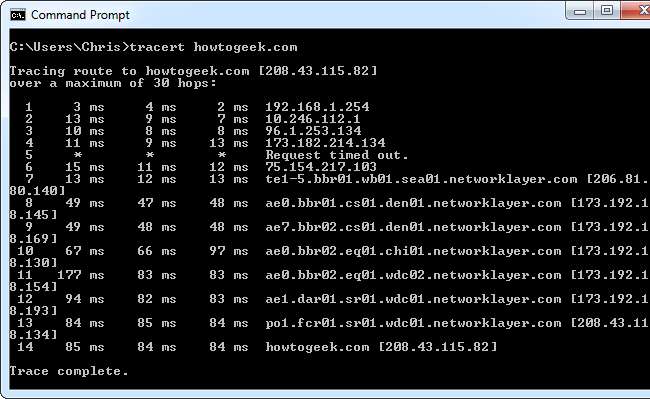
別のウェブサイト、特に世界の別の地域でホストされているウェブサイトのtracerouteを実行すると、パスがどのように異なるかがわかります。最初の「ホップ」はトラフィックがISPに到達するのと同じですが、後のホップはパケットが他の場所に移動するときに異なります。たとえば、以下に、中国のBaidu.comに送信されるパケットを示します。

出力を理解する
基本的な考え方は自明です。最初の行はホームルーターを表し(ルーターの背後にいると仮定)、次の行はISPを表し、さらに下の各行は遠くにあるルーターを表します。
各行の形式は次のとおりです。
ホップRTT1RTT2RTT3ドメイン名[IP Address]
- ホップ:パケットがルーター間を通過するときは常に、これは「ホップ」と呼ばれます。たとえば、上記の出力では、現在の場所からHow-ToGeekのサーバーに到達するのに14ホップかかることがわかります。
- RTT1、RTT2、RTT3:これは、パケットがホップに到達してコンピューターに戻るまでにかかるラウンドトリップ時間です(ミリ秒単位)。これはレイテンシーと呼ばれることが多く、pingを使用したときに表示される数値と同じです。 Tracerouteは、各ホップに3つのパケットを送信し、毎回表示するため、遅延がどの程度一貫しているか(または一貫していないか)がわかります。一部の列に*が表示されている場合は、応答がありません。これは、パケット損失を示している可能性があります。
- ドメイン名[IP Address]:ドメイン名は、利用可能な場合、ルーターの場所を確認するのに役立つことがよくあります。これが利用できない場合は、ルーターのIPアドレスのみが表示されます。
これで、tracertコマンドを使用して、その出力を理解できるようになります。







